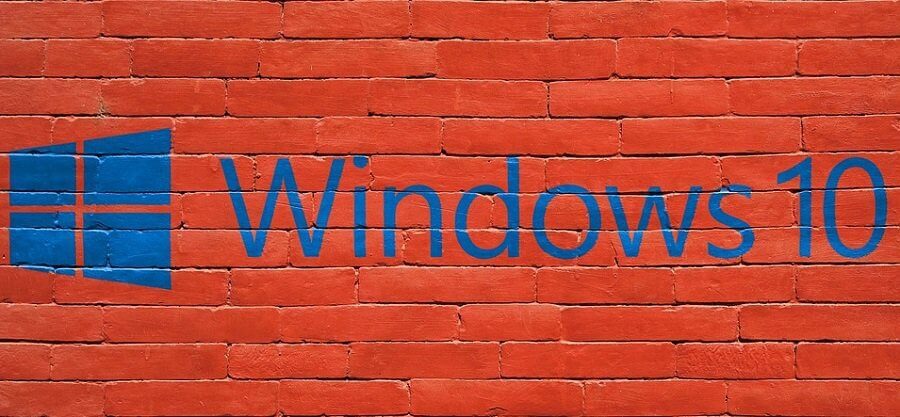Windows 10 Ekim Güncellemesini sorunsuz yükleme adımları
- Windows 10 Ekim Güncellemesi sistem gereksinimleri
- Tam sistem antivirüs taraması çalıştırın
- Biraz yer açın
- Temiz Önyükleme Kullan
- VPN'yi devre dışı bırak
- gereksiz çevre birimleri
Windows 10 Ekim 2018 Güncelleştirmesi sonunda genel olarak indirilebilir. Bu yeni Windows 10 sürümünü hemen şu adresten edinebilirsiniz: Microsoft'un güncelleme sayfası. Güncelleme Asistanı daha sonra her şeyi halledecek ve yaklaşık bir saat içinde yeni işletim sistemini test edebileceksiniz.
Ancak, Windows 10 güncelleme işlemi çeşitli sistem sorunlarını tetiklemekle ünlü. Çoğu durumda bu, kullanıcıların bilgisayarlarını yükseltme için tam olarak hazırlamadıkları için olur.
Tüm bu sinir bozucu Windows 10 yükseltme hatalarından ve hatalarından kaçınmanıza yardımcı olmak istiyoruz. Bu kılavuzda, bilgisayarınızı Windows 10 Ekim 2018'e hazırlamak için yapmanız gerekenleri göstereceğiz.
Windows 10 Ekim 2018 Güncelleştirmesi nasıl daha hızlı yüklenir
1. Adım: Windows 10 Ekim 2018 Güncelleştirmesi için sistem gereksinimleri
Makineniz en son Windows işletim sistemi sürümünü çalıştırmak için tüm sistem gereksinimlerini karşılamıyorsa, kesinlikle teknik sorunlar yaşayacaksınız. Bu nedenle, bu tatsız durumdan kaçınmanın en iyi yolu, bilgisayarınızın kurmayı planladığınız işletim sistemi sürümünü çalıştırabildiğinden emin olmaktır. Peki, Windows 10 Ekim 2018 Güncellemesi için sistem gereksinimleri nelerdir?
Microsoft tarafından listelenen Windows 10 v1809 sistem gereksinimleri:
| İşlemci: | 1 gigahertz (GHz) veya daha hızlı işlemci veya SoC |
| VERİ DEPOSU: | 32 bit için 1 gigabayt (GB) veya 64 bit için 2 GB |
| Hard disk alanı: | 32 bit işletim sistemi için 16 GB 64 bit işletim sistemi için 20 GB |
| Grafik kartı: | WDDM 1.0 sürücüsü ile DirectX 9 veya üstü |
| Görüntüle: | 800×600 |
- İLİŞKİLİ: KB4457136, bilgisayarınızı Windows 10 Ekim Güncelleştirmesi için hazır hale getiriyor
2. Adım: Tam sistem antivirüs taraması çalıştırın
Virüs ve kötü amaçlı yazılım bulaşmaları güncelleme işlemini engelle en son işletim sistemi sürümünü almanızı engeller. Listenizin bu olası nedenini ortadan kaldırmak için güncelleme düğmesine basmadan önce kapsamlı bir virüsten koruma taraması yapmanız gerekir. Windows'un yerleşik güvenlik aracını kullanabilirsiniz, Windows Defenderveya üçüncü taraf bir virüsten koruma aracı.
Ayrıca, hiçbir tehdidin algılanmadığından emin olmak için bir kötü amaçlı yazılımdan koruma aracı yüklemenizi de öneririz. Kötü amaçlı yazılımdan koruma çözümünün virüsten koruma aracınızla tamamen uyumlu olduğundan emin olun.
Yüklenecek en iyi virüsten koruma ve kötü amaçlı yazılımdan koruma araçları hakkında daha fazla bilgi için aşağıdaki kılavuzlara göz atın:
- 2018'de tehditleri engellemek için Windows 10 için en iyi 7 kötü amaçlı yazılımdan koruma aracı
- Bitdefender Internet Security 2019: Windows için en iyi antivirüs
- Windows 10 için birden çok tarama motoruna sahip en iyi antivirüs yazılımı
- Gizli kötü amaçlı yazılımları kaldırmak için önyükleme taramalı en iyi antivirüs
3. Adım: Biraz yer açın
sahip olduğundan emin ol yeterli depolama alanı Windows 10 sürüm 1809'u indirmek için. Bu görev için gereksiz dosyalarınızı, geçici dosya ve klasörlerinizi silmeniz ve hiç veya nadiren kullanmadığınız uygulama ve programları kaldırmanız gerekir.
Gereksiz dosya ve klasörlerin nasıl silineceğine ilişkin ayrıntılı talimatlar için aşağıdaki kılavuzlara göz atın:
- Windows 10 PC'nizden gereksiz dosyaları silmek için en iyi 12 araç
- 'Şimdi yer açın', Windows 10 gereksiz dosyalarını 2 dakikadan daha kısa sürede temizler
- Windows 10, 8, 7'de Disk Temizleme kullanılarak geçici dosyalar nasıl silinir
- Steam Cleaner, oyun platformlarından geçici verilerin temizlenmesine yardımcı olur
- Windows 10'da Programlar ve Uygulamalar Nasıl Kaldırılır
4. Adım: Temiz Önyüklemeyi Kullanın
Diğer uygulamaların ve programların Windows 10 Ekim Güncelleştirmesi yükleme işleminize müdahale etmesini istemezsiniz. Bu nedenle bilgisayarınızı temiz önyükleme yapmalısınız. Bu şekilde, makineniz yalnızca minimum sayıda sürücü ve program kullanacaktır. İzlenecek adımlar şunlardır:
- Başlat > yazın'a gidin msconfig > Enter'a basın
- Sistem Yapılandırması'na gidin > Hizmetler sekmesine gidin > Tüm Microsoft hizmetlerini gizle > Tümünü devre dışı bırak'ı tıklayın.

- Başlangıç sekmesi > Görev Yöneticisini Aç'a gidin.
- Tüm başlangıç öğelerini seçin > Devre Dışı Bırak > Görev Yöneticisini kapatın > makinenizi yeniden başlatın.
- İLİŞKİLİ: Windows 10 Redstone 5, sekmeli pencereleri Kümeler içermeyecek
Adım 5: VPN'i Devre Dışı Bırakın
Çoğu zaman, senin VPN yazılımı güncellemeleri engelleyebilir. Bu nedenle, yeni Windows 10 sürümünü yüklemeden önce olası sorunları önlemek için VPN aracınızı kapatın. Bazen VPN'niz Windows bileşenlerinizi veya programlarınızı izniniz olmadan engelleyebilir. Bu nedenle, en güvenli yaklaşım, güncelleme sırasında basitçe devre dışı bırakmaktır. Güncellemeler yüklendikten sonra VPN'nizi etkinleştirebilirsiniz.
Adım 6 – Gereksiz çevre birimlerinin bağlantısını kesin
Birçok kullanıcı, gereksiz çevre birimlerinin bağlantısını kesmenin güncellemeyi çok daha hızlı yüklemelerine yardımcı olduğunu onayladı. Güncelleme yüklendikten sonra çevre birimlerinizi tekrar takabilirsiniz.
Bu ipuçları, Windows 10 Ekim 2018 Güncelleştirmesini sorunsuz bir şekilde yüklemenize yardımcı olacaktır. Windows 10 yükleme sorunlarından nasıl kaçınılacağına dair ek öneriler için aşağıya yorum yapmaktan çekinmeyin.
KONTROL ETMEK İÇİN İLGİLİ KILAVUZLAR:
- DÜZELTME: Windows yüklemesi beklenmeyen bir hatayla karşılaştı
- Düzeltme: 'Windows yüklemesi başarısız oldu' Windows 10 yükseltme hatası
- Windows Kurulumunuz Sıkıştı mı? Windows 7, 8.1, 10'da nasıl düzeltilir